ソフトウェアの準備 
パソコン上で使用するソフトウェアは、GCC Developer LiteとSIMPLE TERMというソフトウェアのみです。
なお、SIMPLE TERMはGCC Developer Liteのインストールパッケージに含まれています。
GCC Developer Lite 
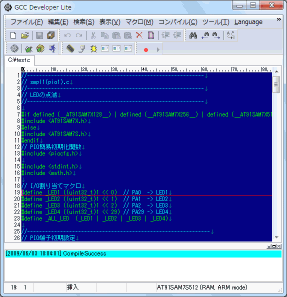
画面の青い部分がテキストエディタとなっていて、C言語のプログラムを入力します。 プログラムの入力が終わったらコンパイル(テキストのC言語プログラムをマイコンが理解できるデータに変換すること)を行うのですが、GCC Developer Liteはそのコンパイル作業も行ってくれます。
SIMPLE TERM 
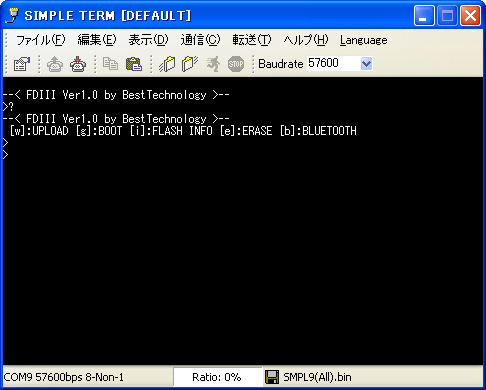
FDIII-HCとパソコン間で通信をし、あまり入出力機能を持たないFDIII-HCのディスプレイとキーボードの代わりをするをするソフトウェアです。GCC Developer Liteでコンパイルに成功すると自動的に起動します。
ここでは主にGCC Developer LiteでコンパイルされたプログラムをFDIII-HCへ転送したり、転送したプログラムを実行させたり、実行中のプログラムとパソコン間でキーボードを使って通信をします。
ダウンロード 
こちらのページからインストールパッケージをダウンロードします。
インストール 
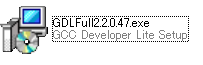
ダウンロードしたファイルをダブルクリックして実行します。
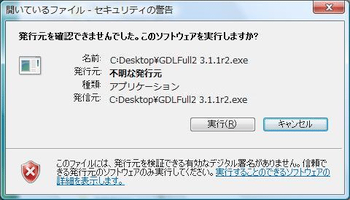
“発行元を確認できません。このソフトウェアを実行しますか?”というメッセージが表示された場合は、「実行」をクリックします。

Japaneseを選択してOKをクリックします。
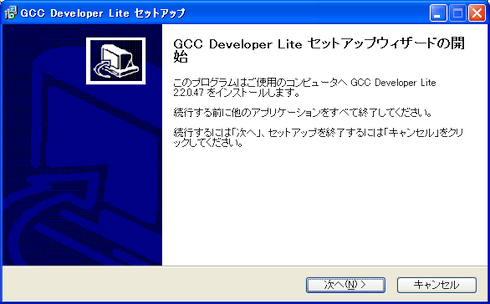
次へをクリックします。
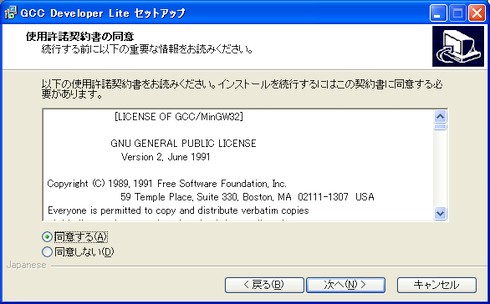
内容をよく読み、理解したうえで「同意する」にチェックを入れ、次へをクリックします。
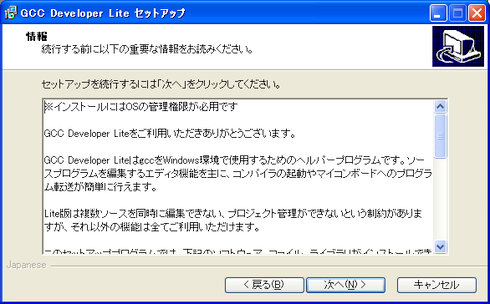
内容を読み、次へをクリックします。
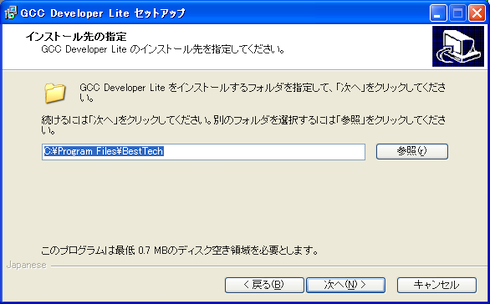
インストール先の指定です。上図のようにインストーラーが指定しているインストール先のままで、次へをクリックします。
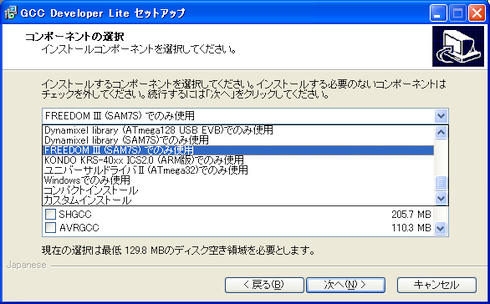
リストボックス(初期表示:フルインストール)右端にある下向き矢印のリストボタンをクリックしてリストを表示します。そのリストから「FREEDOM III (SAM7S)でのみ使用」を選択し、次へをクリックします。チェックボックスは自動選択されるので操作する必要はありません。
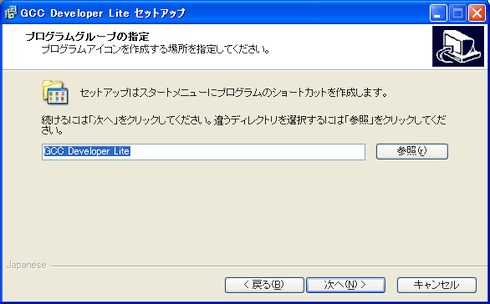
次へをクリックします。
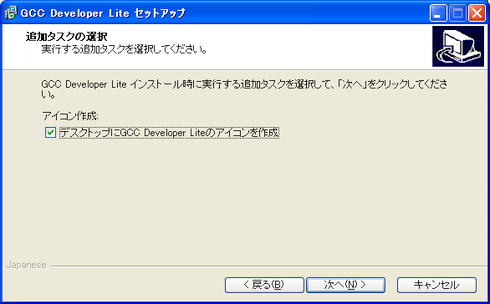
次へをクリックします。

インストールをクリックします。
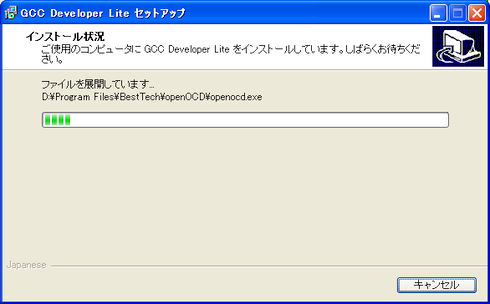
インストールが始まり、終了まで数分かかる場合もあります。
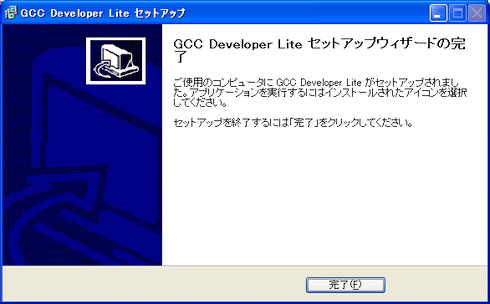
完了をクリックしたらインストールは終了です。
添付ファイル:




